系统教程1月12日讯 众所周知,80端口是网上冲浪使用次数较多的协议,在使用windows8系统中,80端口经常出现冲突的情况,这样的话80端口就容易被占用,那么如果遇到80端口被占用的情况怎么处理呢?以下是具体的方法介绍,一起来看看吧!
解决方法一
1、打开命令提示符—netstat -ano,就可以查看本机端口开放情况与对应的程序;
2、可以看出,21、25以及80端口都被PID(进程标识符)为:5668的进程所占用。现在,只要知道PID为5668的进程就可以解决了;
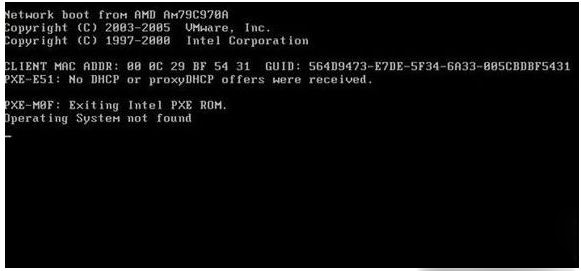
2、打开任务管理器,可以看出PID:5668对应的进程为inetinfo.exe;
3、最后操作:结束该进程,重启或停止IIS“默认网站”,不论如何inetinfo.exe都会自动重新运行,然后,再停止IIS“默认网站”,运行“黑风Aspweb服务器”,即可解决。
注:进程PID是可以变化的,就是说不同时间运行同一个程序,他的PID号就不同。不同计算机同一个进程的PID号多数情况也是不同的。因此,在结束inetinfo.exe之前的PID是一个三位数,重新启动后,它的PID可能为四位数了。这点不影响问题的解决。
4、inetinfo.exe:正常情况下,inetinfo.exe主要用于支持微软Windows IIS网络服务的除错。这个程序对你系统的正常运行是非常重要的。 属于系统组件,不要删除! 他对应的系统服务是 IIS admin Service 或 world wide web publishing service 。www.xitongcheng.com如果你停止 IIS admin Service ,那么系统会自动停止world wide web publishing service 、FTP以及SMTP服务。就是上面对应的80、21以及25端口。
5、当然,也可以尝试,重新启动计算机试试,或者重装IIS试试,也有的人说是卡巴的网络设置,有时间都可以去尝试看看。
解决方法二
1、如果80端口被封或被屏蔽等其他原因不能用的解决办法是利用网络辅助nat123。通过nat123端口映射,将被封的80端口当成内网80端口(或换成其他端口),然后添加映射,通过nat123绑定网站应用映射,外网访问还是80端口;
2、在添加映射时,外网端口为80即可。
上述便是关于win8系统中80端口被占用的解决方法介绍了,端口是设备与外界通讯交流的出口,有些木马程序可以利用80端口来攻击计算机的,所以大家早操作电脑要格外小心。